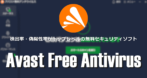![]()
Surfshark Oneはプライバシーを保護するためのオールインワンアプリ。
Surfshark One の特徴
- 独立した第三機関の監査を受け、透明性が証明されているセキュアな VPN
- メールアドレスやパスワードのほか、クレジットカードの情報漏洩を監視
- Virus Bulletin のウイルス検出テストで 誤検出 0 でウイルス検出 100% に成功した製品に与えられる VB100 certified を獲得しているアンチウイルス
- 広告やトラッキングのないサーチエンジン
- メールアドレスや氏名などの個人情報を匿名化(Alternative ID)
安全性
Surfshark VPNは独立した第三者機関のサイバーセキュリティ会社 Cure53 や Deloitte の監査を受けてレポートを公開しており、令状のカナリアも公式サイトで確認できる。
開発元
- 開発元:Surfshark B.V
- 開発元の拠点:オランダ(本社はリトアニア)
2022年 2月 Surfsharkは VPNのトッププロバイダ Nord Securityと合併し、親会社になる Nord Security傘下で独立運営している。
システム要件
- バージョン:5.11.1
- OS:Windows 10/ 11
Windows 8.1 以前の OS は 旧バージョン を使用。
ダウンロード
試用はできないが 30日間の返金保証ポリシーがある。
インストール
![]()
公式サイト の「アプリをダウンロードする」をクリックしてインストーラーをダウンロード。
Intel/ AMDの CPUを搭載しているパソコンは「Windows VPNアプリをダウンロードする」、ARMや Cortexを搭載しているパソコンは「Windows ARM64向けの VPNアプリをダウンロードする」を選択。
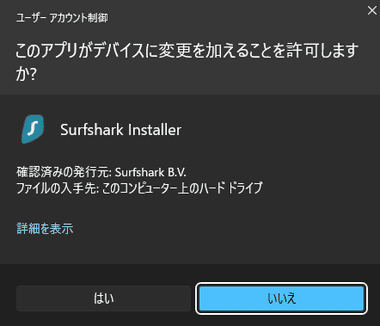
ダウンロードしたインストーラーを起動し、ユーザーアカウント制御のプロンプトが表示されたら「はい」で許可。
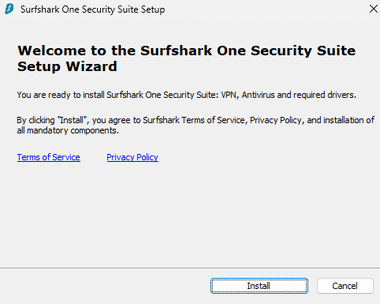
使用許諾所とプライバシーポリシーに問題なければ「Install」。
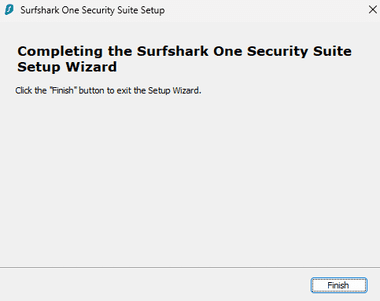
「Finish」で セットアップ完了。
言語についてのダイアログが表示されたら「分かりました」で閉じる。
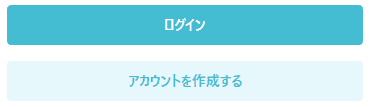
Surfsharkのログイン画面が開くので「ログイン」から Surfsharkのアカウント情報を入力。
ログイン後に 専用IP のダイアログが表示されたら閉じる。
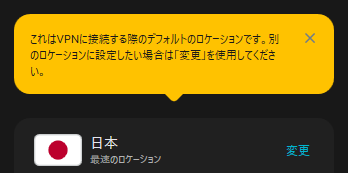
ホーム画面が開いたらガイドが表示されるので 分かりました をクリック。
Surfshark One の使い方
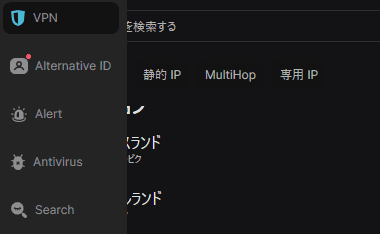
Surfshark Oneの左サイドパネルから使用するモジュールを選択。
- Surfshark VPN
プライバシーが保護された環境でインターネットにアクセスできるモジュール。
詳細は Surfshark VPN for Windows のインストールと使い方 を参照。 - Alternative ID
仮想の人格(ペルソナ)を作成してメールアドレスや氏名などの個人情報を匿名化するモジュール。
生成できるペルソナは米国・ドイツ・デンマーク・オーストラリア・ポルトガル・ブラジルに限定される。 - Surfshark Alert
個人情報の漏洩を監視するモジュールで、設定したメールアドレスやクレジットカード番号が侵害を受けた際にアカウントで使用しているメールアドレスに通知する。 - Surfshark AntiVirus
リアルタイムでシステムをマルウェアから保護するモジュールで、使用する場合はインストールが必要。 - Surfshark Search
非公開の検索エンジンで、Google・Yahoo・Bingのような広告やトラッキングがなく、検索ログも残らないためプライバシーを保護した検索ができる。
Alternative ID


Alternative IDで「生み出す」をクリックするとブラウザで ダッシュボード が開く。
Alternative number は仮想の電話番号を作成するベータ機能で、現在は米国の電話番号のみサポート。
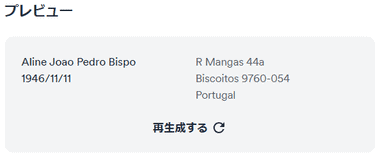
![]()
デフォルトでは性別・年齢・国がランダムの設定で、架空の氏名と住所が生成されるので「Altペルソナを作成する」をクリック。
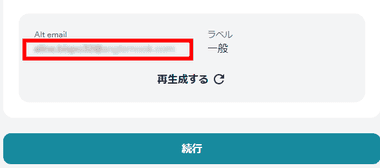
生成したペルソナ用のメールアドレスが発行されるので「続行」。
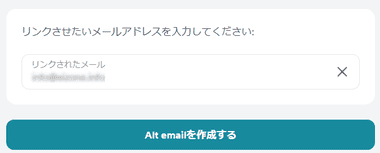
ペルソナ用のメールアドレスで受信したメッセージの転送先メールアドレスを設定して「Alt emailを作成する」。
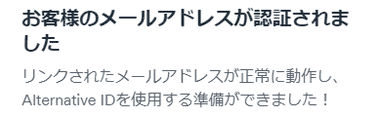
ペルソナ用のメールアドレスと転送先のメールアドレスがリンクされて設定完了。
生成されたペルソナはニュースレターの購読で個人情報を登録したくない場合や安全性に懸念のサイトなどで個人情報の登録が必要な場合などに使用する。
Alert
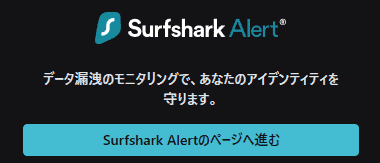
左サイドパネルの Alert を選択して「Surfshark Alert のページに進む」。

ダッシュボードが開くので 2FAで使用するセキュリティ方式を 認証アプリ か メールアドレス から選択。
Alert を使用する場合は 2FA(二要素認証)の設定が必要。
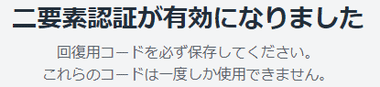
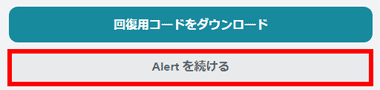
2FAが有効になると 回復用コード が表示されるので必ず保存してから「Alert を続ける」。
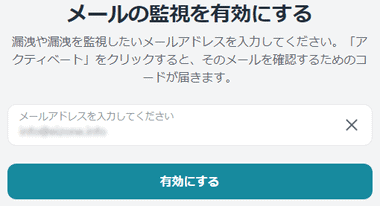
監視するメールアドレスを入力して「有効にする」。
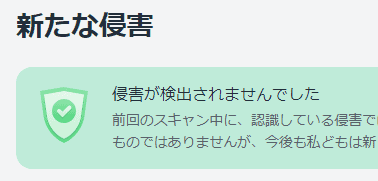
確認コードを入力して メールアドレスが承認されると 自動的にスキャンが開始して 現在の状況が表示される。
![]()
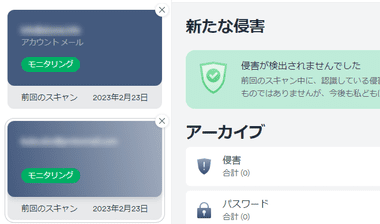
監視するメールアドレスは メール の「+」から複数登録できる。
登録したメールアドレスは Surfshark B.V に保存され、メールアドレスに関連付けられたユーザー名やパスワードなどの情報もデータ侵害の対象として検索される。
クレジットカードの監視

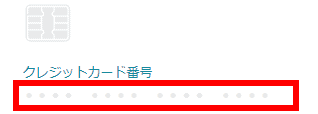

左サイドパネルから クレジットカードをスキャンする を選択し、調査するクレジットカード番号を入力して「スキャンする」で実行。
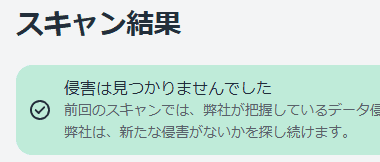
![]()
スキャン結果が表示され、カード番号の侵害状況を監視する場合は「ダッシュボードに追加する」を選択。
![]()
クレジットカードは複数登録できる。
クレジットカード番号は暗号化された状態で保存され、データ侵害の検索はクレジットカード番号のみに限定され、追加情報は含まれない。
社会保証番号
日本のマイナンバーカードはサポート外。
AntiVirus
![]()
![]()
Surfshark AntiVirus を使用する場合は 左サイドパネルの AntiVirus から「AntiVirusをインストールする」。
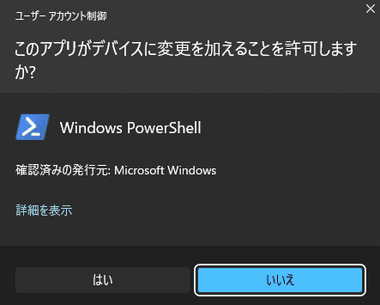
ユーザーアカウント制御のプロンプトが表示されたら「はい」で許可。
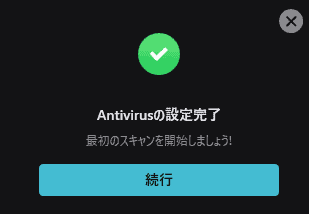
インストールが完了したらダイアログが表示されるので「続行」。
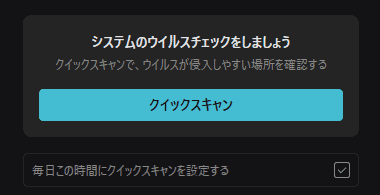
「クイックスキャン」でスキャンを実行。
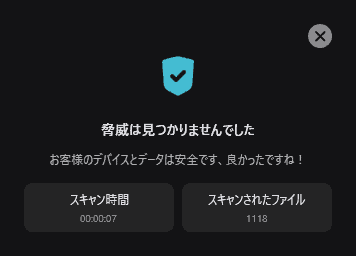
スキャンが完了したら ダイアログを閉じて セットアップ完了。
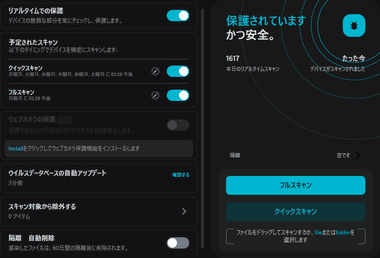
ウィルスデータベースは自動更新され、リアルタイム保護・クイックスキャン・フルスキャンがデフォルトで有効になっている。
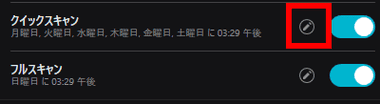
クイックスキャン・フルスキャンのスケジュールは、Surfshark AntiVirusをインストールした時刻に設定されているので、編集アイコンからパソコンがアクティブな曜日と時刻を設定。
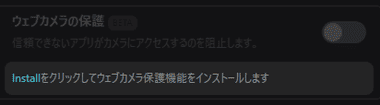
追加のモジュールをインストールすればウェブカメラの保護も可能。
Search
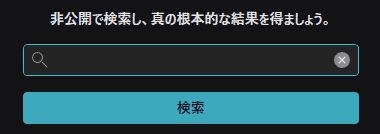
左サイドパネルの Search から検索ワードを入力して「検索」でブラウザが起動して検索結果が表示される。
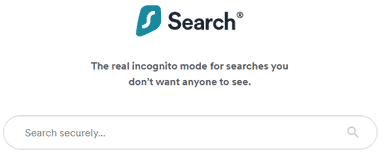
Surfshark Oneがバックグラウンドで動作していればブラウザで 直接 https://search.surfshark.com/ にアクセスできる。
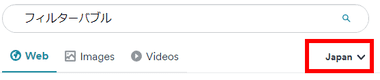
Surfshark VPNで国内サーバに接続している場合や日本語で検索するとロケーションが自動的に切り替わるが、VPNを切断して英語で検索するとロケーションは All Region になり、検索するロケーションの選択もできる。
備考
VPNの延長にある個人情報の保護をトータルでサポートするサービスで、Alternative ID、AntiVirus、Searchによる漏洩の予防と、Alertによる漏洩の監視がセットになっている。
漏洩した個人情報は強盗や詐欺などのターゲットリストに使用されることもあるため、保険として VPNサービスに追加すると安心。
アカウントの取得(購入方法)
![]()

公式サイト でサブスクリプションの期間を選択して「入手する One」をクリック。
Surfshark VPNユーザーは ダッシュボード から Surfshark Oneへのアップグレードできる。
日本国内では Surfshark One+ の機能はサポート外。
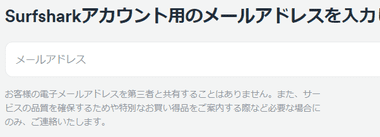
アカウント作成するためメールアドレスを入力。
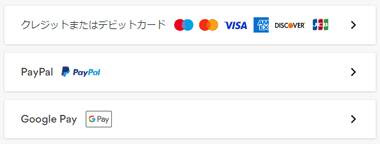
支払いはクレジットカード・PayPal のほか、Google Pay・Amazon Pay が可能で、決済は Surfshark の処理会社で処理される。
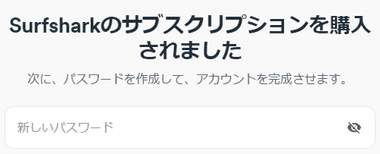
![]()
決済が完了するとパスワードの設定画面になるので、パスワードを設定して「アカウントを作成する」。
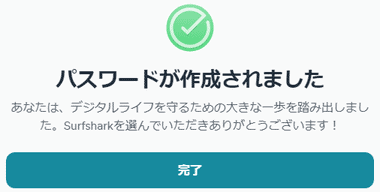
「完了」で Surfsharkアカウントの管理画面に移動する。
関連記事
システムレベルで動作して 広告ブロックのほか フィッシングコンテンツ や 悪意のあるドメイン、オンライントラッカーからシステムを保護する プライバシー保護アプリ
マルウェアの挙動を解析するヒューリスティック技術により未知のマルウェアも検出できるパフォーマンスと高い検出率に定評があるセキュリティソフト
リアルタイムプロテクション・ファイアウォール・ネットワークのセキュリティスキャンなどを利用でき、検出率 や 偽陽性率 ( 誤検出率 ) の成績がトップレベルの 無料セキュリティソフト
ウイルス・ランサムウェアなどの マルウェア対策のほか、セーフティブラウジング機能やパスワードマネージャー を実装した 多機能 セキュリティーソフト
マルウェアの検出・リアルタイム保護・危険サイトのブロックをエンタープライズレベルで利用でき、ディープ・ラーニングによってゼロディ攻撃にも対応している信頼度の高いセキュリティアプリ